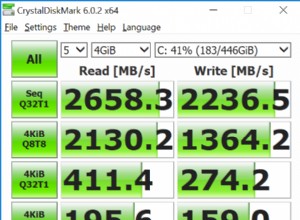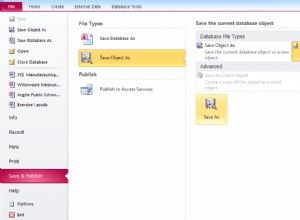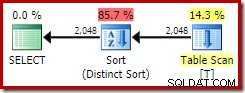INTRODUZIONE
Questo documento descrive i passaggi e le informazioni aggiuntive necessarie per configurare i gruppi di disponibilità AlwaysOn per HA e DR su MS SQL Server. AlwaysOn Availability Groups è una soluzione HA-DR introdotta in SQL Server 2012, progettata come una combinazione di Transaction Log Shipping e Database Mirroring.
AlwaysOn AG implementa HA a livello di database, anche se i nodi che ospitano istanze SQL e partecipano alla configurazione fanno parte di un cluster di failover di Windows. Ci riferiamo a ciascun nodo come a una replica di disponibilità.
In una configurazione tipica, sono presenti una replica primaria e una o più repliche secondarie di sola lettura. Un gruppo di database configurato in un Gruppo disponibilità può essere eseguito il failover su una replica alternativa insieme.
REQUISITI
1.1 Prerequisiti
1.1.1 Due o più server Windows 2012 o successivi (Enterprise Edition) con le patch più recenti
1.1.2 Account di servizio per le istanze di SQL Server
1.1.3 Una condivisione file su un server attendibile diverso dai server che partecipano al cluster
1.1.4 Supporto di installazione SQL 2012 o successivo insieme ai Service Pack
1.1.5 Due indirizzi IP aggiuntivi oltre agli indirizzi IP pubblici dei server partecipanti
1.1.6 Un DBA, un amministratore di Windows AD, un amministratore di rete
RIEPILOGO
1.2 La procedura di configurazione prevede le seguenti fasi:
1.2.1 Abilita il clustering su tutti i nodi
1.2.2 Convalida dei nodi per il clustering
1.2.3 Creare un cluster
1.2.4 Configura quorum
1.2.5 Installare SQL Server su tutti i nodi
1.2.6 Abilita i gruppi di disponibilità AlwaysOn su tutte le istanze
1.2.7 Creare un gruppo di disponibilità
1.2.8 Aggiungi un Listener AG
PROCEDURA
1.3 Abilitazione del clustering su tutti i nodi
1.3.1 Apri Gestione server su Windows
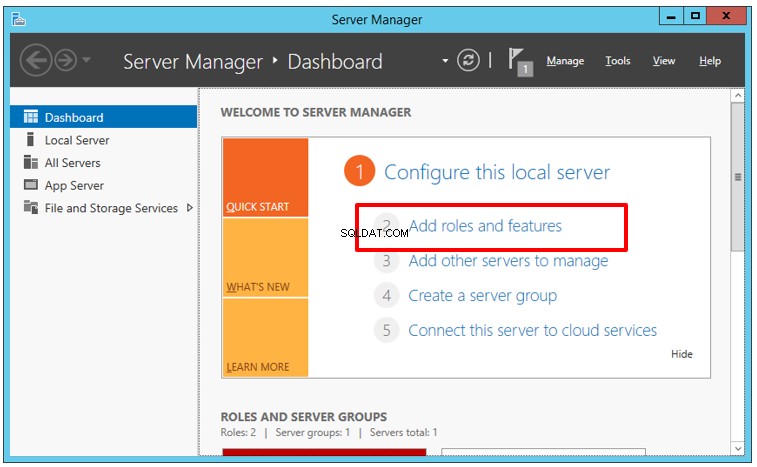
1.3.2 Avvia Aggiungi ruoli e funzionalità Mago
Il clustering di failover di Windows è una funzionalità di Windows. Puoi abilitarlo tramite la procedura guidata.

1.3.3 Accetta le impostazioni predefinite fino a raggiungere la fase Funzionalità.
A questo punto, dobbiamo selezionare un server da configurare. In questo scenario, abbiamo a che fare con il server locale (vedi Figura 4).
Abbiamo nascosto i nomi dei server per motivi di sicurezza, ma lo vedrai nel riquadro in basso (Figura 4).
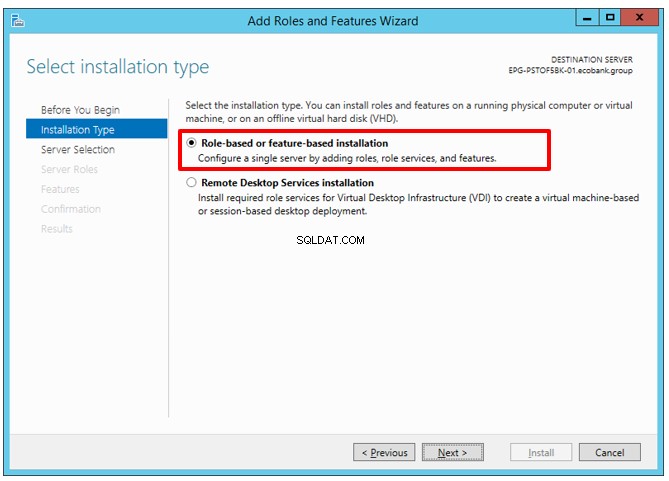

Al momento, non prevediamo di configurare un ruolo. Quindi, facciamo clic su AVANTI e seguiamo fino ad arrivare a Funzionalità (Figura 6).
Abilita la casella di controllo per il clustering di failover. Quindi, fai clic su INSTALLA.
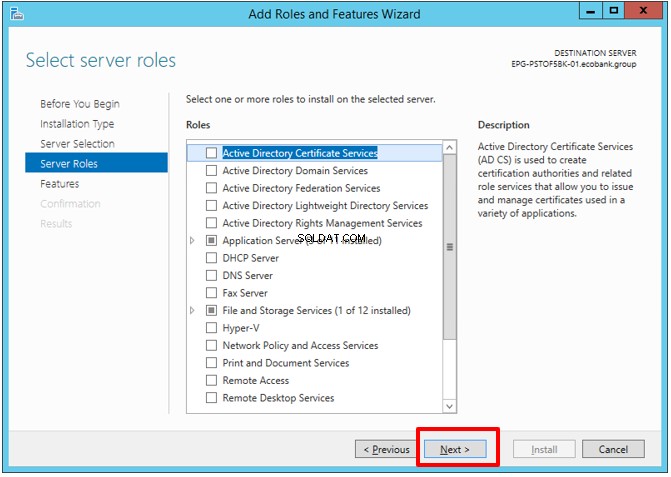
1.3.4 Seleziona Clustering di failover nella fase Funzionalità
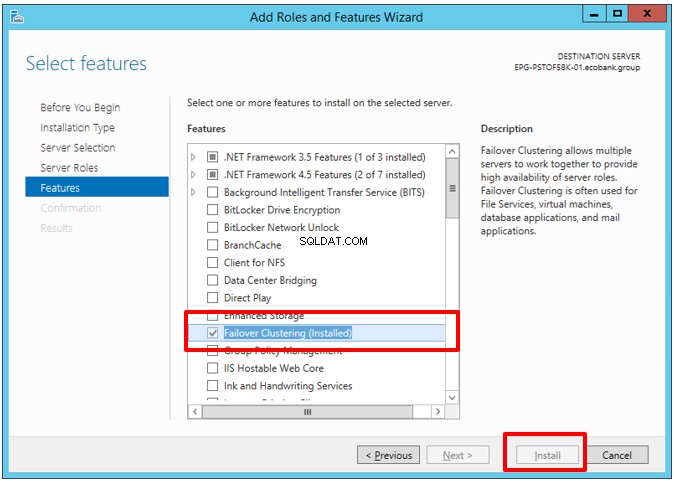
1.3.5 Chiudere la procedura guidata una volta terminato

1.4 Convalida dei server per il clustering
Abbiamo abilitato il clustering seguendo i passaggi nella sezione precedente. Dobbiamo ripetere questi passaggi per ogni server che dovrebbe partecipare al cluster di failover.
Windows attualmente supporta fino a 64 nodi in un cluster di failover. Windows 2019 migliora l'utilità di questo numero elevato fornendo una funzionalità nota come set di cluster. Convalidare i potenziali server membri di un cluster significa verificare se sono stati tutti opportunamente configurati per partecipare al cluster.
1.4.1 Aprire Gestione cluster di failover
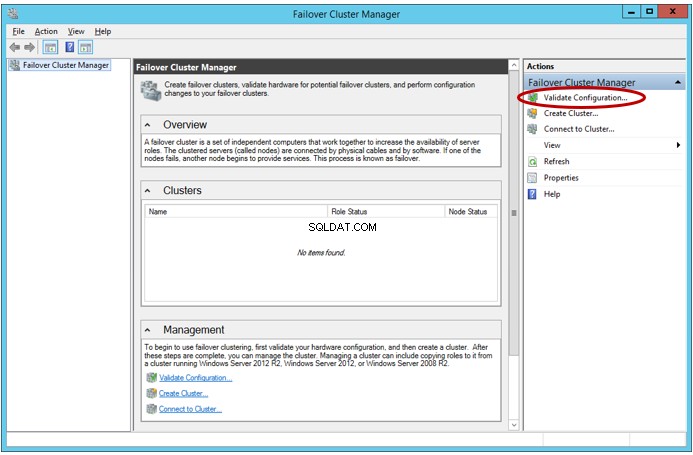
1.4.2 Apri Convalida configurazione Procedura guidata a destra.
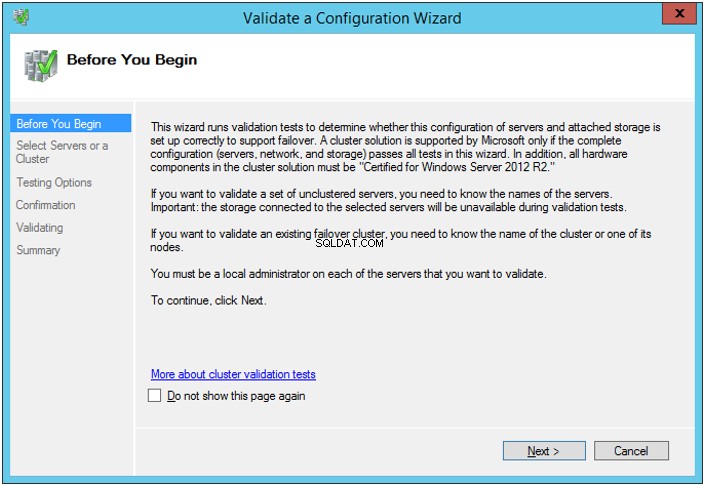
1.4.3 In Seleziona server fase, specifica tutti server destinati al cluster. Ancora una volta, abbiamo nascosto i server selezionati.
Possiamo aggiungere tutti i server partecipanti da questa schermata.
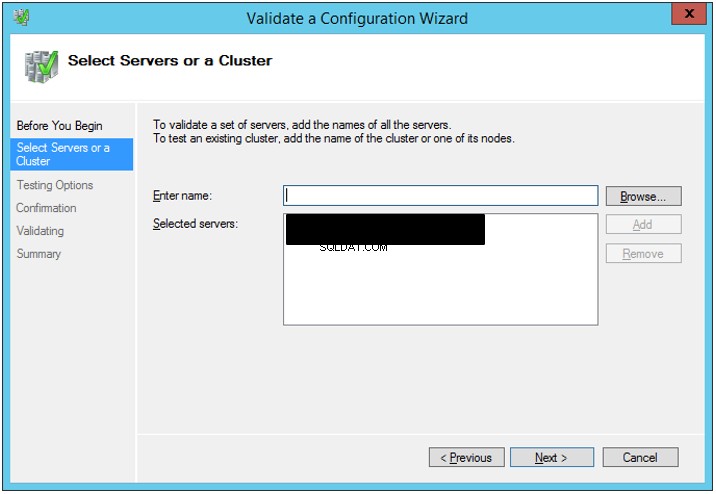
1.4.4 Accetta l'opzione predefinita "Esegui tutti i test".
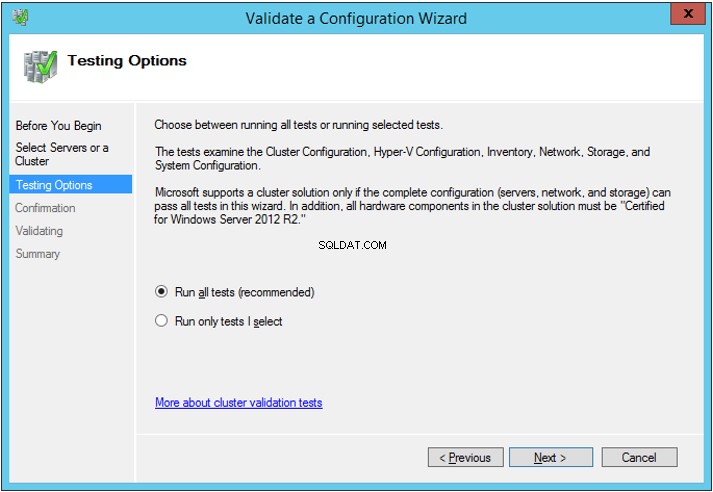
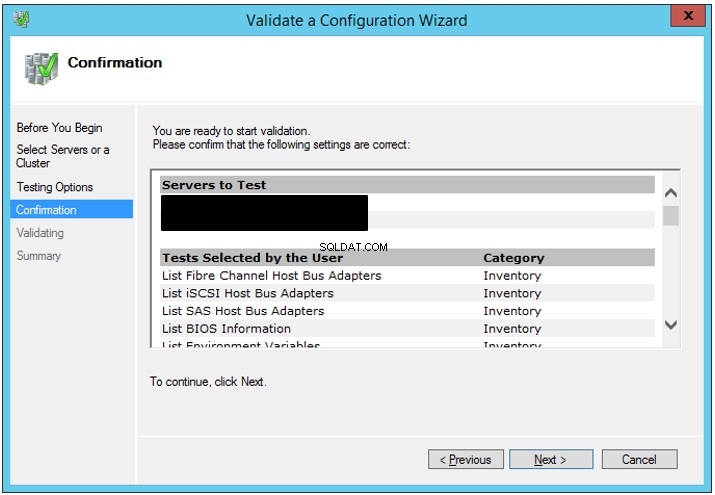
1.4.5 Ignora gli avvisi relativi al disco. Non sono necessari dischi condivisi per la configurazione AlwaysOn.
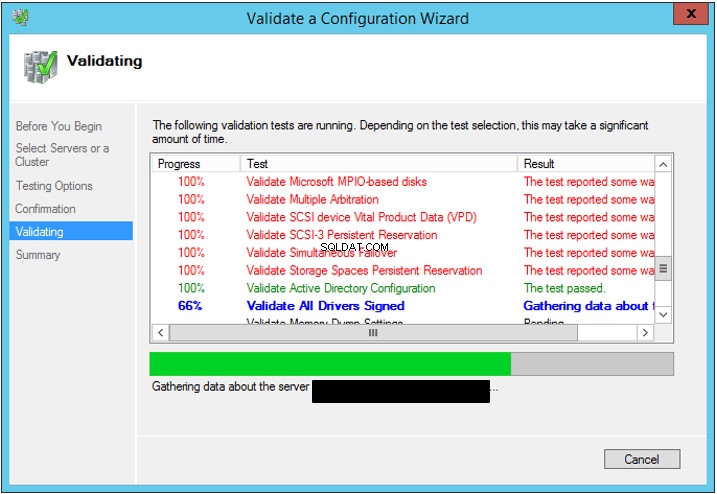
1.4.6 Completa la procedura guidata
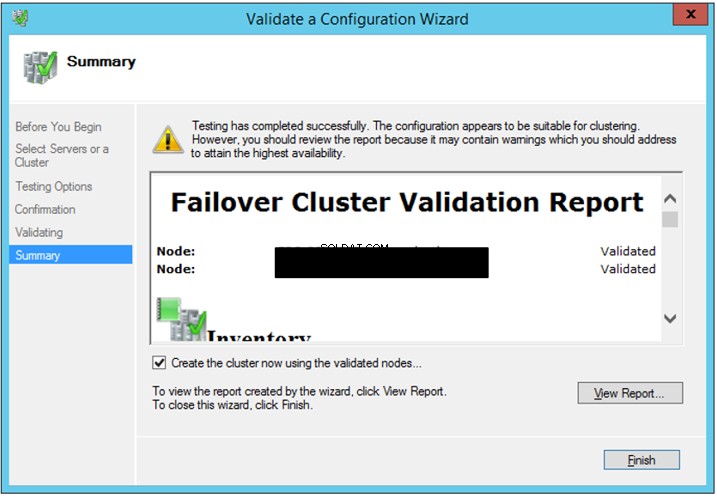
A questo punto è possibile rivedere il Report di convalida. In caso di problemi, è possibile correggerli prima di procedere. Alcuni avvisi possono essere ignorati, ma assicurati di esaminarne il significato.
1.5 Creare un cluster
1.5.1 In Failover Cluster Manager, avviare Crea cluster Mago.
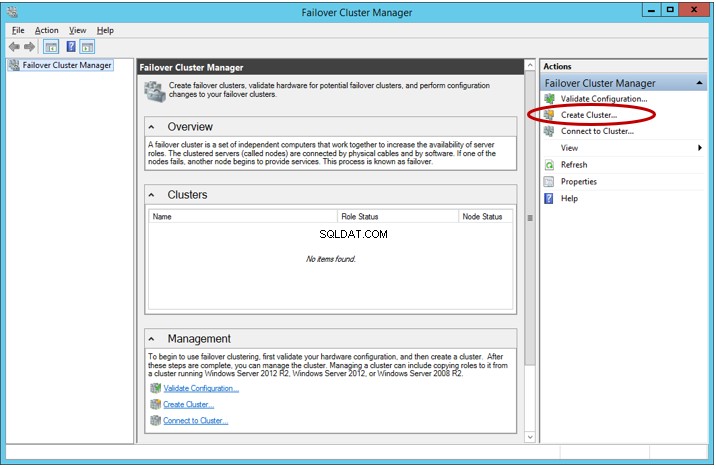
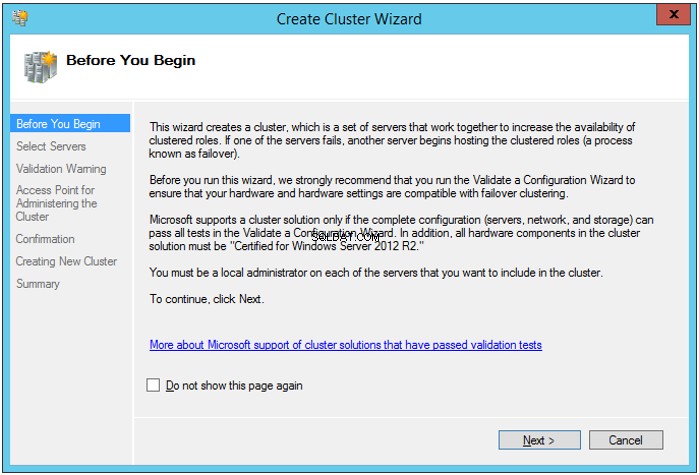
1.5.2 Aggiungi tutti i server destinati al clustering.
Questa schermata è come Convalida una configurazione Schermo . Possiamo anche aggiungere tutti i nodi richiesti contemporaneamente.
Per aggiungere server, fai clic su Sfoglia pulsante.
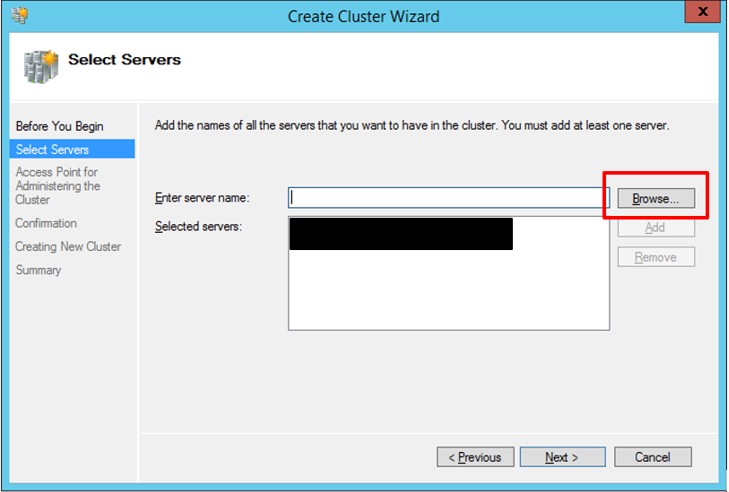
1.5.3 Fornire il nome del cluster desiderato e un indirizzo IP associato
Questo nome funziona per creare un Oggetto nome computer sul dominio. Pertanto, sono necessarie le autorizzazioni per creare oggetti computer per l'account che esegue l'installazione. Inoltre, tieni presente che tutti gli indirizzi IP utilizzati per tutti i membri del cluster devono trovarsi nella stessa sottorete, a meno che tu non stia creando un cluster multisito.
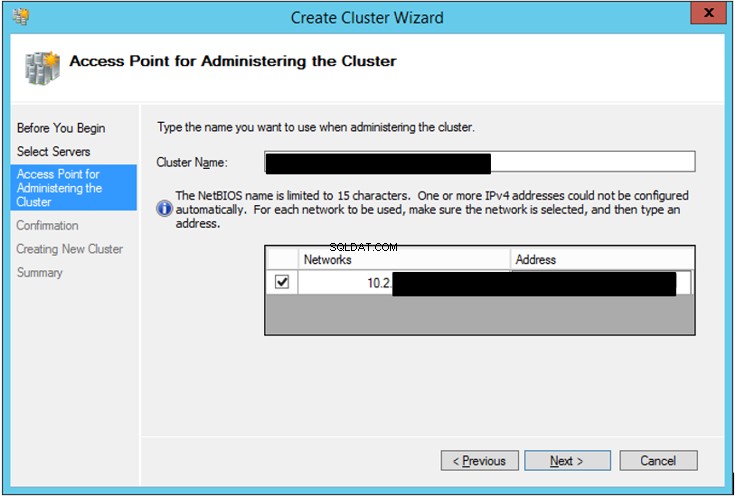
Quando si crea un cluster di failover per i gruppi di disponibilità AlwaysOn, non è necessario aggiungere dischi al cluster. Quindi, lascia l'opzione deselezionata (vedi Figura 19).
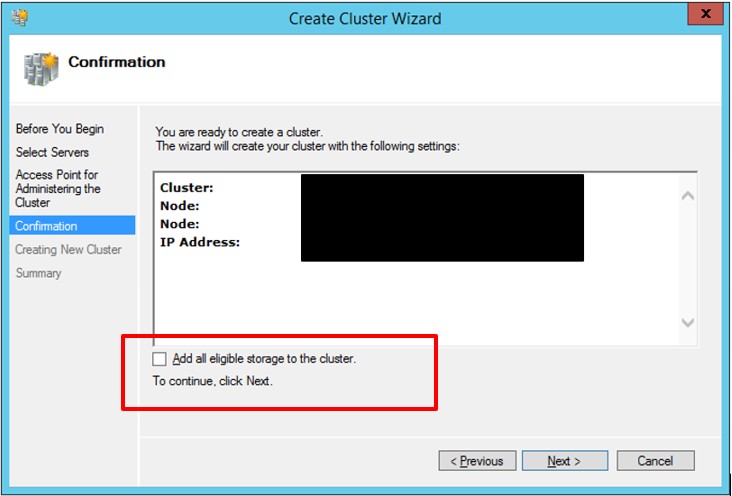
1.5.4 Completare Crea cluster Mago
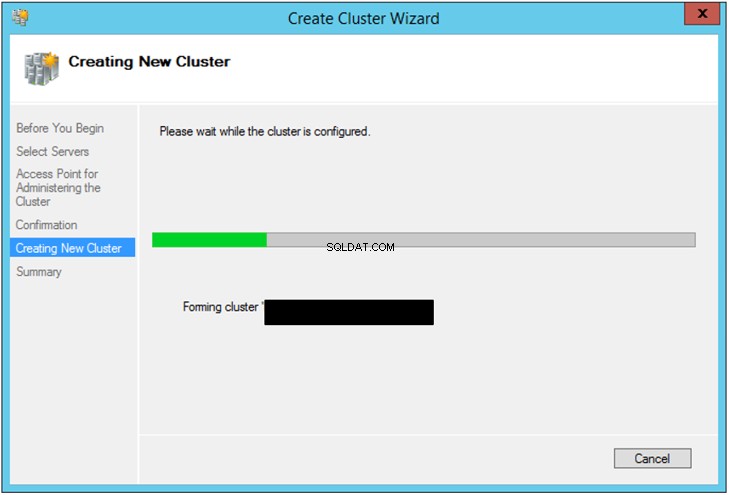
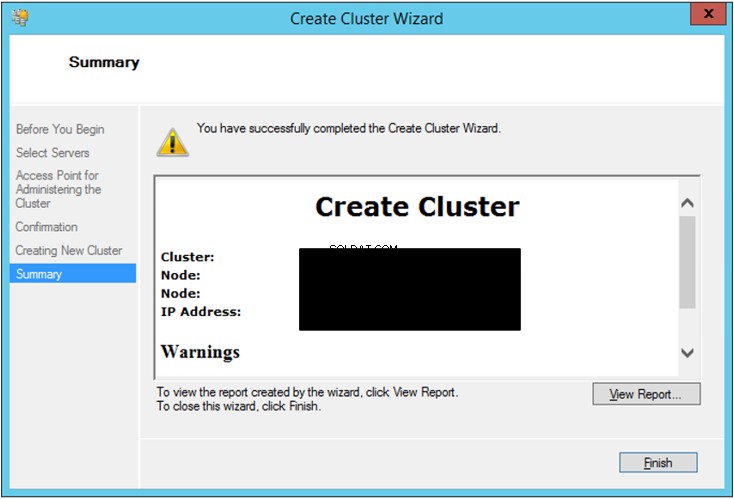
1.6 Configura quorum
Quorum specifica il numero dei membri del cluster che devono essere online per dichiarare il cluster disponibile. Microsoft consente varie opzioni di quorum. Alcuni di essi lasciano che i dischi o le condivisioni file siano membri del cluster.
In genere, dovrebbe essere un numero dispari di membri. Tuttavia, alcune configurazioni ci consentono di utilizzare un numero pari e rimuovere i diritti di voto da un nodo. Un testimone è un oggetto non server che puoi utilizzare per creare il numero dispari di elettori. Un Testimone di condivisione file ottiene la preferenza nella configurazione AlwaysOn poiché non è presente alcun disco condiviso in una configurazione AlwaysOn.
1.6.1 Creare una condivisione su un server affidabile che non fa parte del cluster. Quindi, concedi le autorizzazioni complete all'Oggetto nome computer con lo stesso nome del tuo cluster (passaggio 4.3.3).
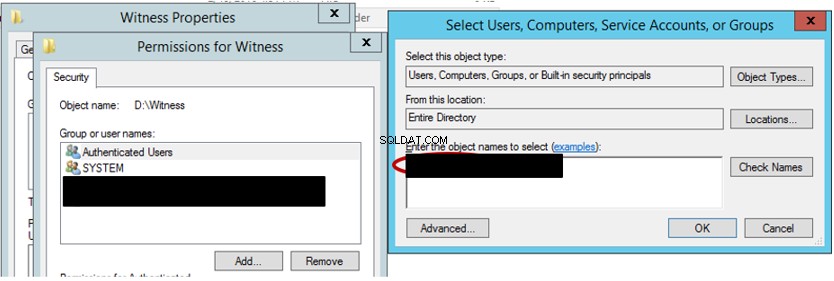
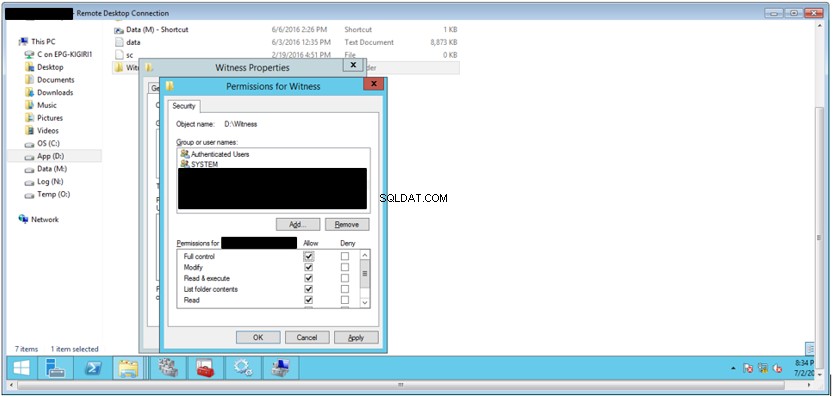
1.6.2 Fai clic con il pulsante destro del mouse sul cluster appena creato e seleziona Altre azioni> Configura impostazioni quorum cluster.
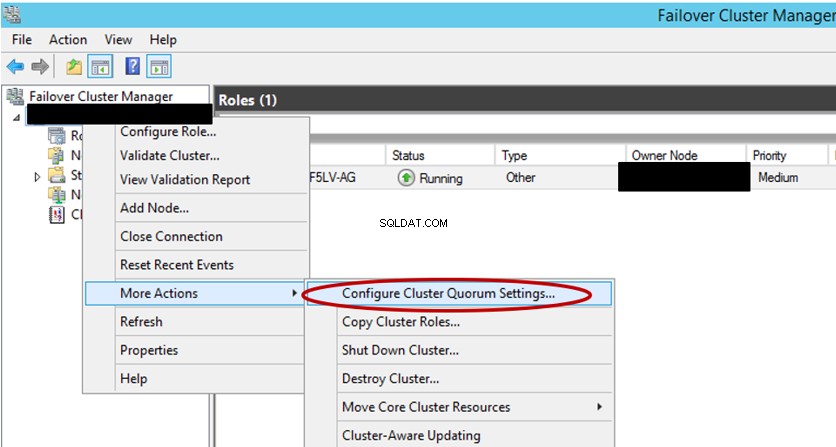
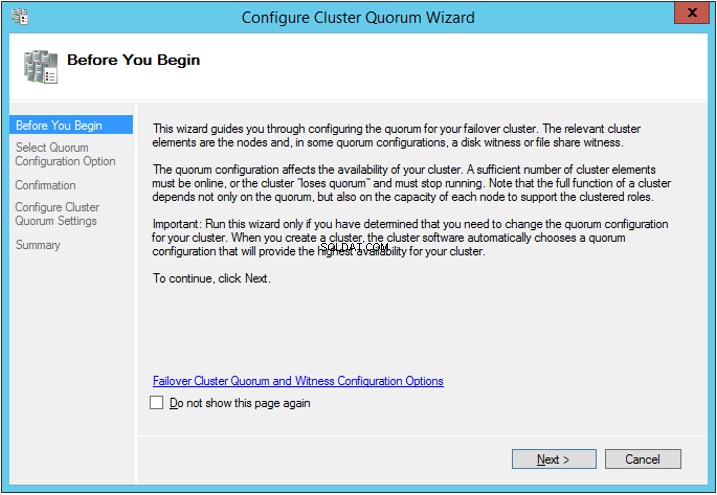
1.6.3 Selezionare l'opzione per configurare un testimone del quorum

1.6.4 Selezionare l'opzione per configurare un testimone di condivisione file
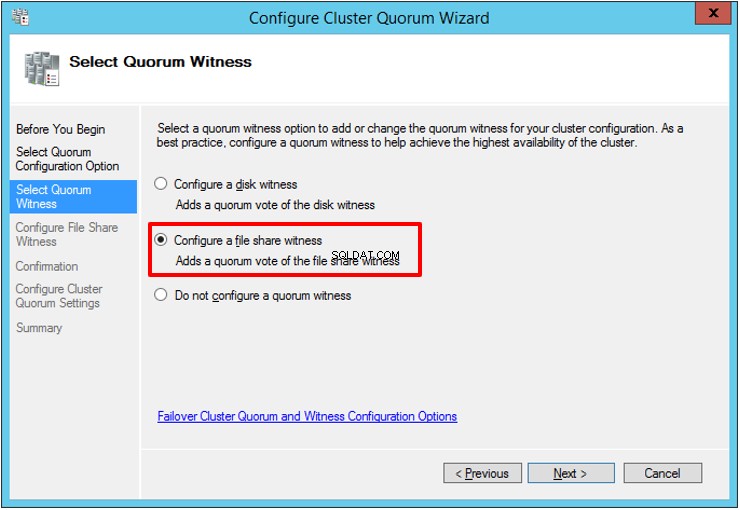
1.6.5 Selezionare la condivisione file (fare riferimento a 4.4.1):
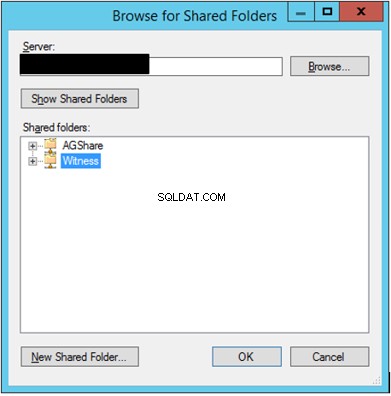

1.6.6 Completa la configurazione del testimone
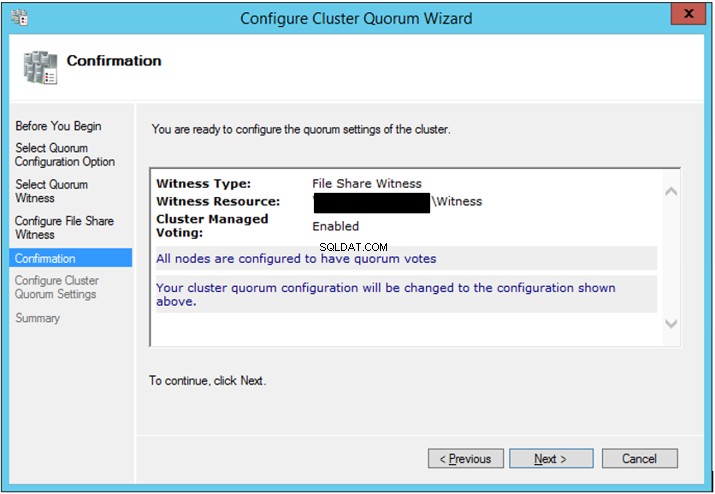
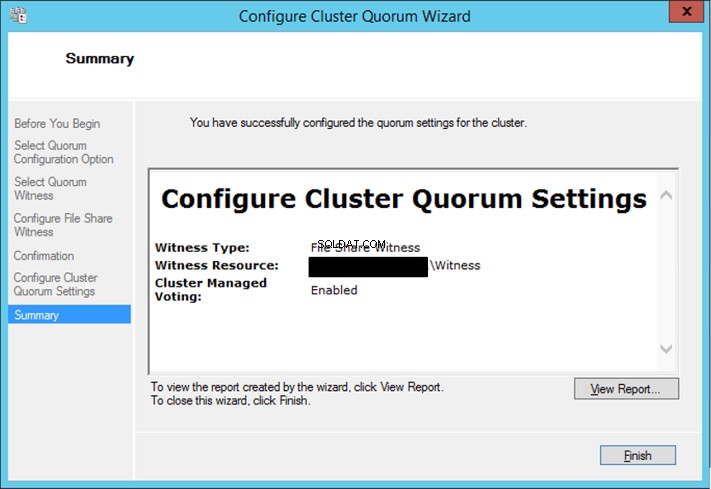
1.7 Installare SQL Server
Installare singole istanze di SQL Server su tutti i server che fanno parte del cluster. È possibile completare correttamente questa configurazione, anche se la precedente configurazione di SQL Server è stata eseguita prima della creazione del cluster.
Tieni presente che le istanze di SQL Server non raggruppati in una configurazione AlwaysOn. Configurare e gestire HA a livello di database per i gruppi di database. Fare riferimento alla documentazione pertinente per l'installazione di SQL Server.
1.8 Abilita i gruppi di disponibilità AlwaysOn
1.8.1 Aprire Gestione configurazione SQL Server su ciascun nodo
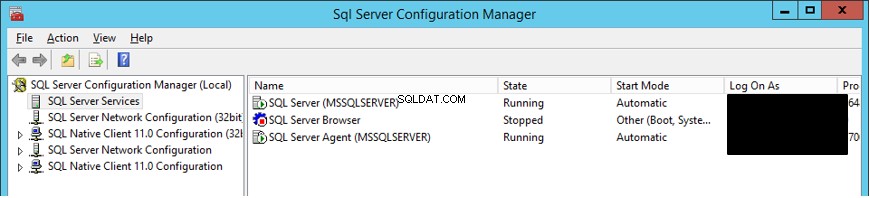
1.8.2 Fare clic con il pulsante destro del mouse sul servizio SQL Server. Apri la scheda Alta disponibilità AlwaysOn.
1.8.3 Selezionare Abilita gruppi di disponibilità AlwaysOn casella di controllo
Si noti che in questa fase si ottiene già l'identificazione del cluster precedentemente configurato. In questo modo, rinforzi l'ordine dei passaggi. È necessario abilitare il clustering su ogni nodo del cluster prima di abilitare AlwaysOn su ogni istanza di SQL Server.

1.8.4 Riavviare il servizio SQL Server
1.9 Crea un nuovo gruppo di disponibilità
1.9.1 Aprire SQL Server Management Studio
1.9.2 Fare clic con il pulsante destro del mouse su Alta disponibilità AlwaysOn> Gruppi di disponibilità e seleziona Procedura guidata nuovo gruppo di disponibilità .
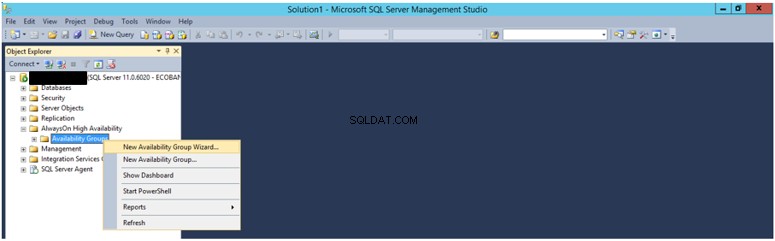
1.9.3 Segui la procedura guidata
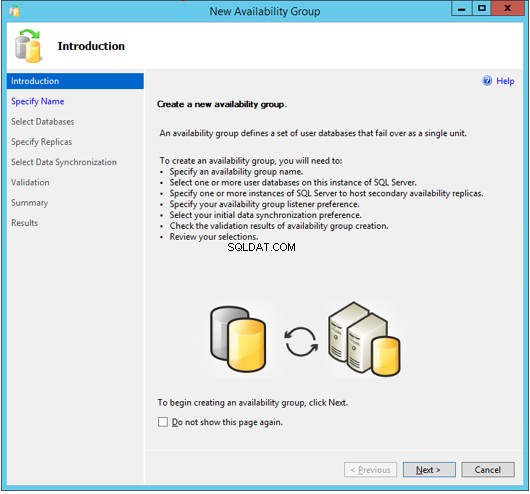
1.9.4 Specificare il nome del gruppo di disponibilità. Questo nome verrà utilizzato per creare un ruolo cluster.
Il nome del gruppo di disponibilità è anche un oggetto nome virtuale con una voce in Microsoft Active Directory. Quindi, prima che funzioni, l'oggetto Nome computer utilizzato come Nome cluster deve disporre delle autorizzazioni per (1) Creare oggetti computer e (2) Leggi tutte le proprietà su Active Directory .
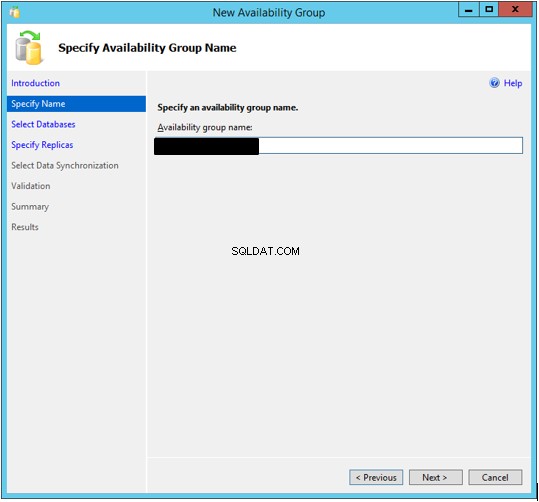
1.9.5 Selezionare i database che si desidera far parte di questo gruppo di disponibilità. Possono esserci diversi gruppi di disponibilità in un insieme di istanze. I database coinvolti devono essere configurati con il Modello di ripristino completo e devi fare un backup. La procedura guidata verificherà questi prerequisiti.
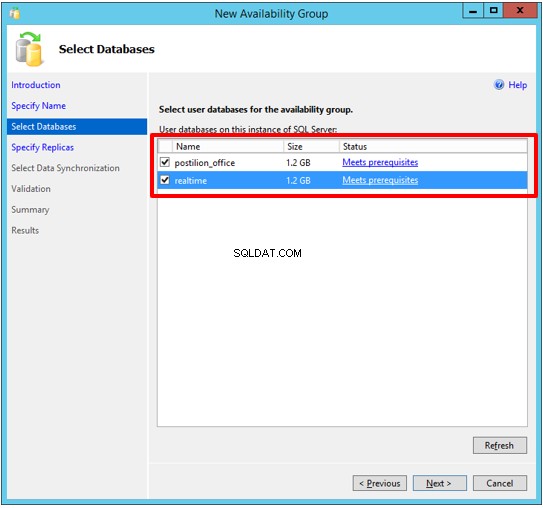
1.9.6 Seleziona le istanze che fungeranno da repliche secondarie
Determina se è necessaria la replica sincrona o asincrona e il failover automatico o solo manuale. I dettagli delle implicazioni di queste scelte sono presenti nella documentazione Microsoft definita alla fine di questo documento.
In genere, la modalità commit sincrono con failover automatico serve per la resilienza locale e la modalità commit asincrono serve per l'utilizzo di AlwaysOn come soluzione di ripristino di emergenza a causa dei problemi di latenza.
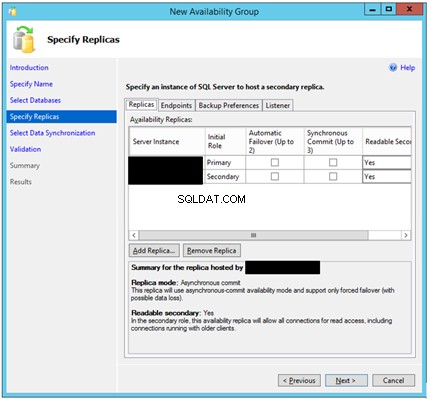
1.9.7 Creare una condivisione file per il backup iniziale
Questa condivisione file viene utilizzata per inizializzare la replica. L'account del servizio SQL Server deve disporre delle autorizzazioni complete per questa condivisione file. Si dà per scontato che le istanze di SQL Server che partecipano a questa configurazione utilizzino lo stesso account di dominio dell'account di servizio di SQL Server.
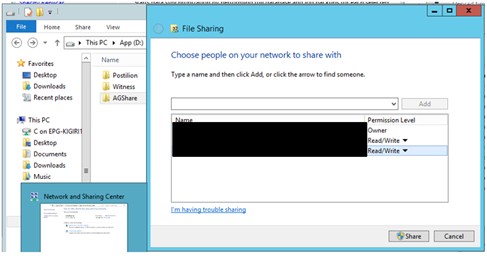
1.9.8 Selezionare la condivisione creata nel passaggio 4.7.9 come posizione iniziale del backup del database.
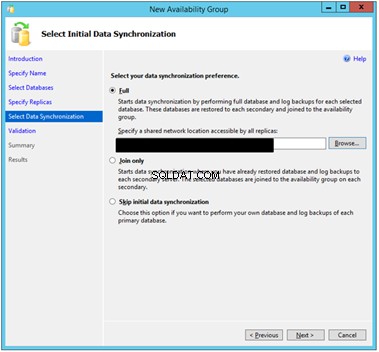
1.9.9 Rivedere la fase di convalida. Si noti che il listener non è stato creato. Puoi farlo più tardi.
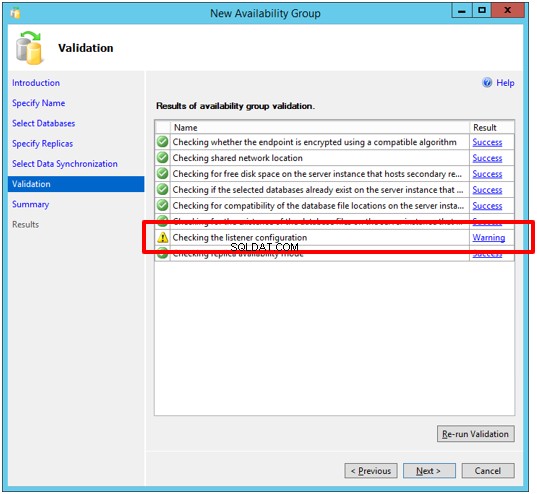
1.9.10 Rivedere il riepilogo delle opzioni e completare la configurazione
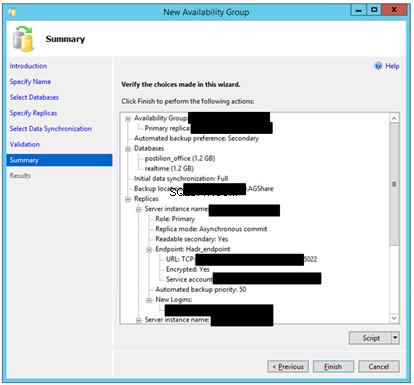
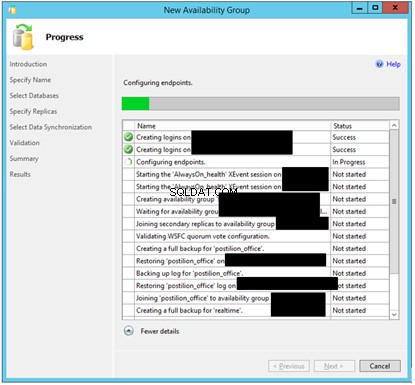
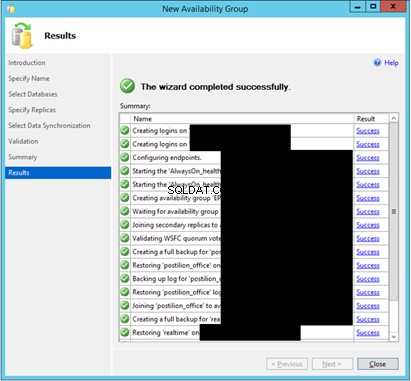
1.10 Aggiungi un Listener AG
Un listener del gruppo di disponibilità consente alle applicazioni di connettersi al primario, indipendentemente dal nodo che sta attualmente svolgendo questo ruolo. Aiuta a rendere i failover trasparenti alle applicazioni.
1.10.1 Fare clic con il pulsante destro del mouse su AlwayOn ad alta disponibilità> Listener del gruppo di disponibilità e seleziona Aggiungi ascoltatore .
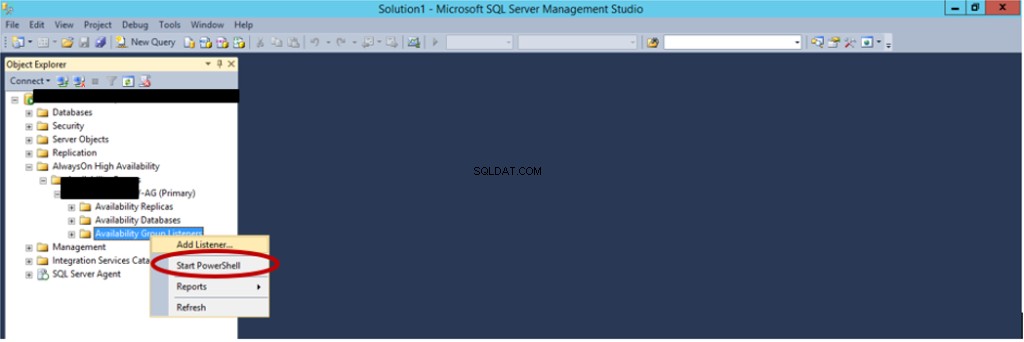
Un Listener del gruppo di disponibilità è anche un Virtual Name Object (VNO) che creerai sul dominio. Pertanto, richiede un indirizzo IP associato.
Come accennato in precedenza, il Cluster Name Object (CNO) specificato durante la creazione del cluster deve disporre di due autorizzazioni sul dominio Active Directory affinché funzioni:
io. Crea oggetti del computer
ii. Leggi tutte le proprietà
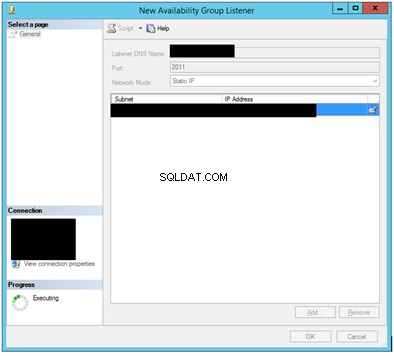
1.10.2 La configurazione è completa. Puoi visualizzare la dashboard:
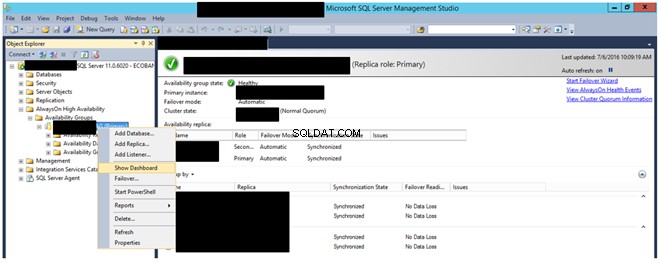
1.11 Problemi affrontati
Archiviazione cluster
Durante la prima esecuzione della creazione del cluster, tutti i dischi sui nodi del cluster vengono aggiunti al cluster. Non è lo stato desiderato per i gruppi di disponibilità AlwaysOn.
La soluzione stava distruggendo il cluster seguito dalla pulizia e ricreandolo con la casella di controllo Aggiungi tutto lo spazio di archiviazione idoneo al cluster cancellato al punto 4.3.3.
Era impossibile ricreare il cluster fino a quando non si eliminavano i nodi con Clear-ClusterNode Commandlet di PowerShell.
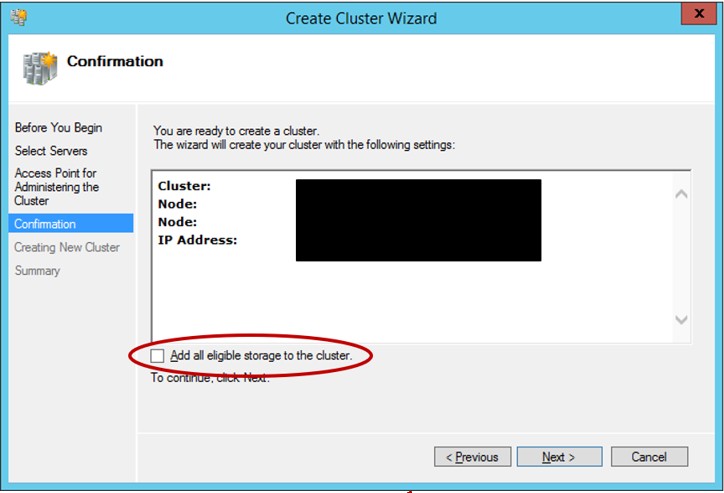
Failover automatico
Il test del failover automatico arrestando il servizio SQL Server da Gestione configurazione SQL Server non ha funzionato. Il comando PowerShell Get-ClusterLog ha generato il registro del cluster -Node
000007f4.00002320::2016/07/07-06:10:59.654 WARN [RCM] Non failover del gruppo EPG-SERVER-AG, failoverCount 25, failoverThresholdSetting 20, lastFailover 1601/01/01-00:00:00.000
La soluzione era modificare il "massimo errore" nel periodo specificato per il ruolo cluster del gruppo di disponibilità a un valore molto più alto.
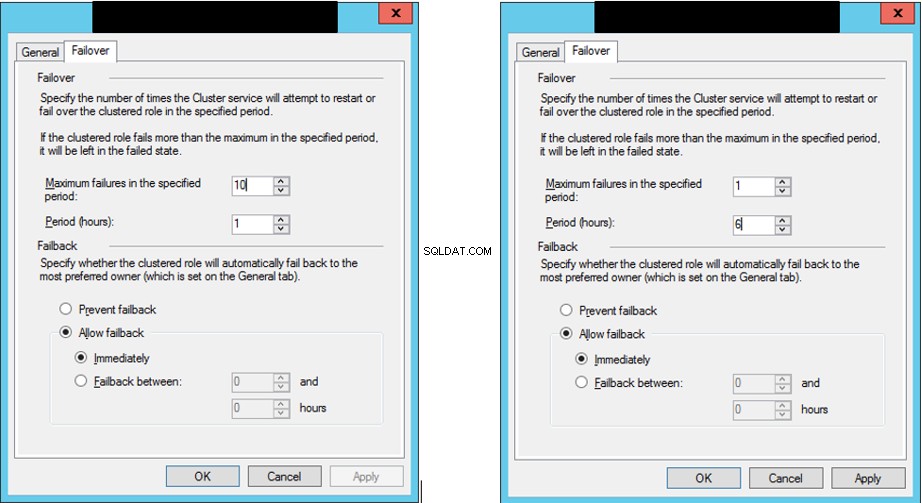
1.12 Riferimenti
- Gruppi di disponibilità AlwaysOn
- Modalità di failover e failover
- Modalità di disponibilità